小米手机如何打开降噪功能 小米手机怎么开启录像智能降噪功能
小米手机是一款功能强大的智能手机,拥有许多实用的功能,其中就包括降噪功能和录像智能降噪功能,要开启小米手机的降噪功能,只需在设置中找到声音和振动选项,然后进入声音增强页面,即可找到降噪功能并进行开启。而要开启录像智能降噪功能,则需要在相机应用中选择更多选项,然后找到视频设置页面,将智能降噪功能打开即可。这些功能的开启可以帮助用户在不同场景下获得更清晰、更平稳的音视频体验,提升手机使用的便捷性和舒适度。
小米手机怎么开启录像智能降噪功能
具体方法:
1.在手机桌面点击打开“相机”。
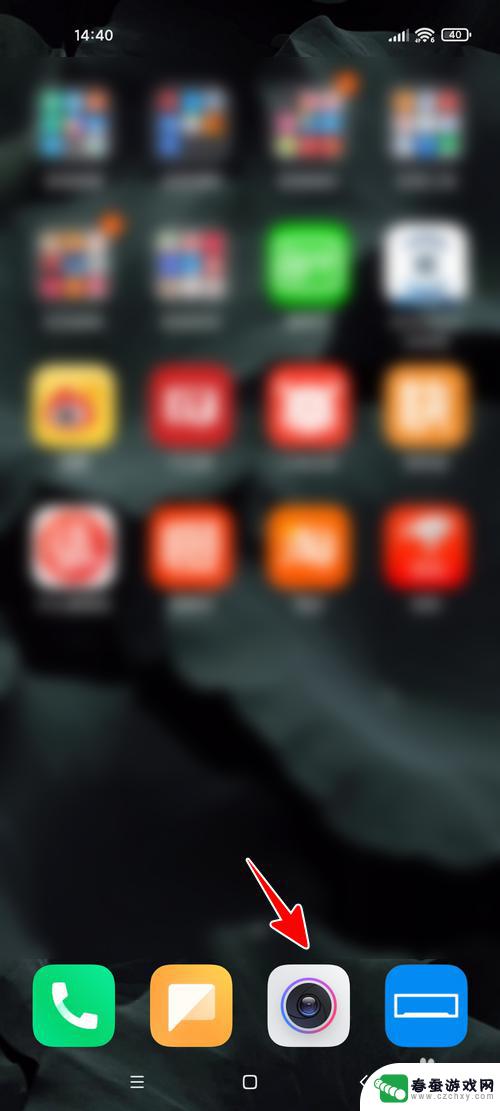
2.点击切换到“录像”。
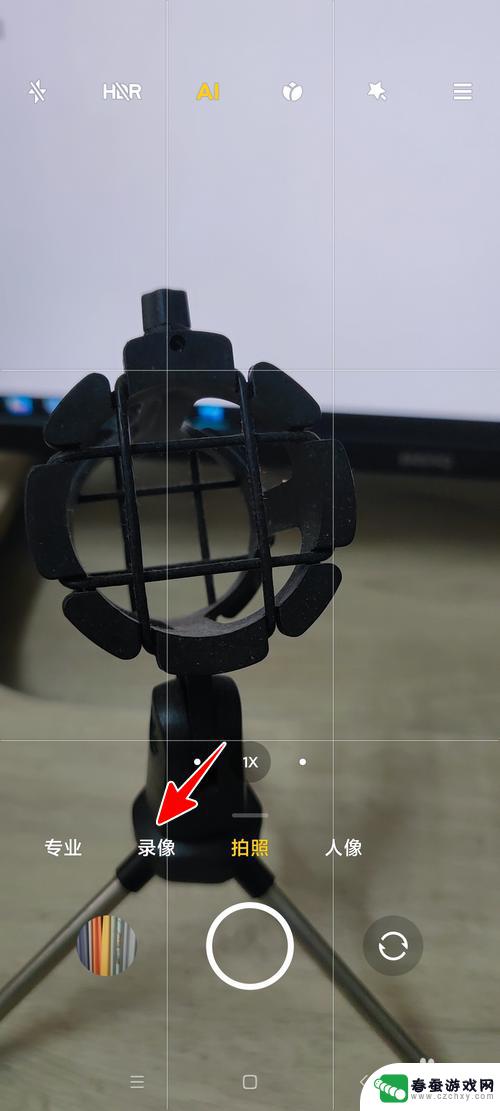
3.点击右上角的三条横线。
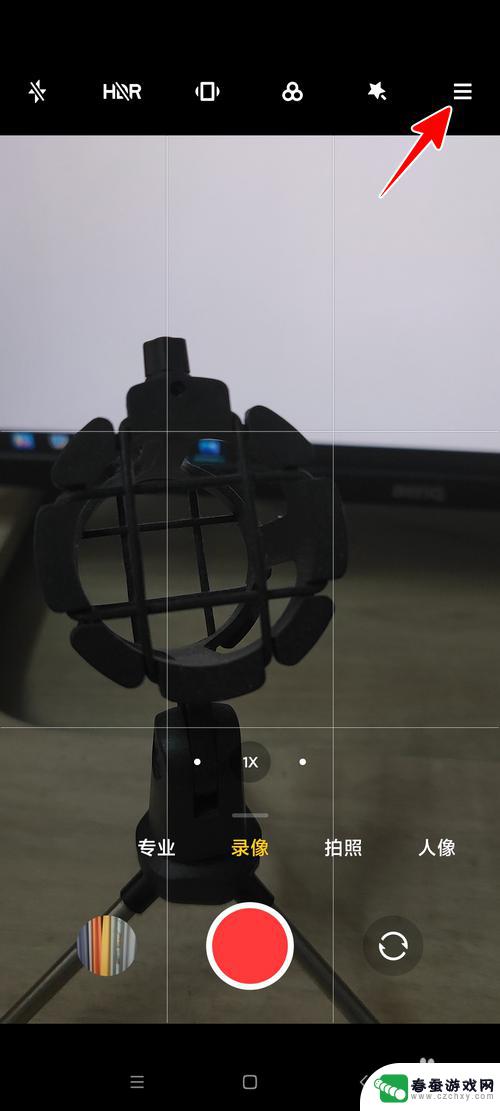
4.点击“设置”。
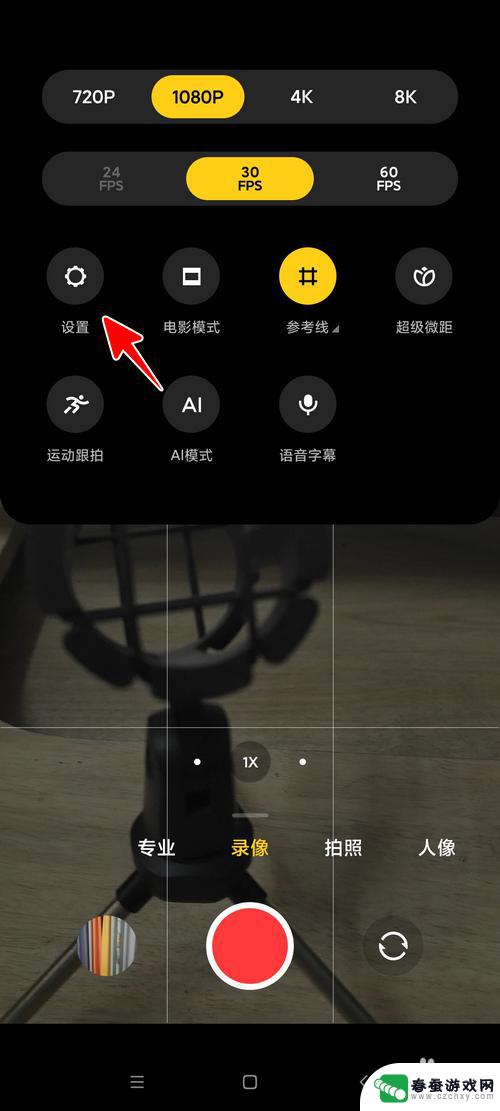
5.点击“声音设置”。
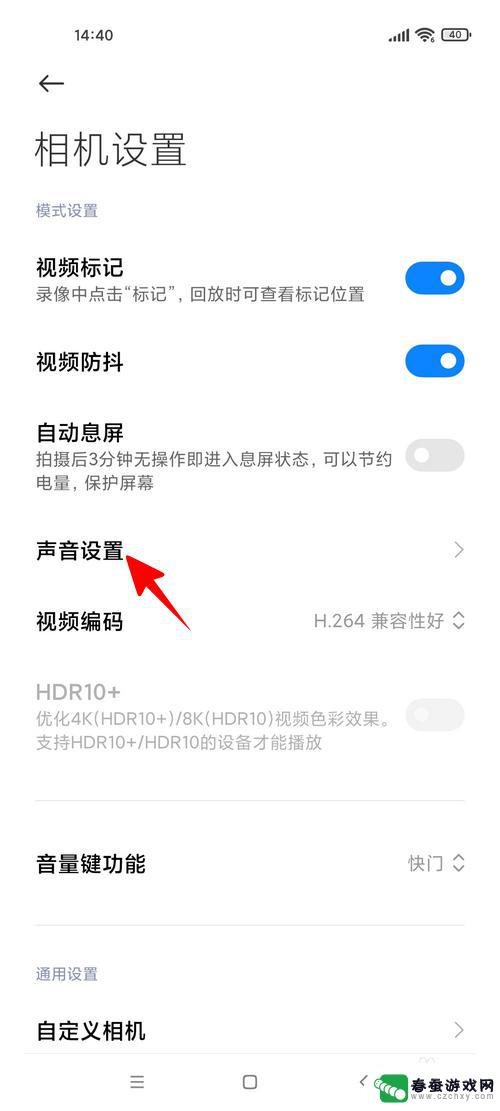
6.打开“智能降噪”。
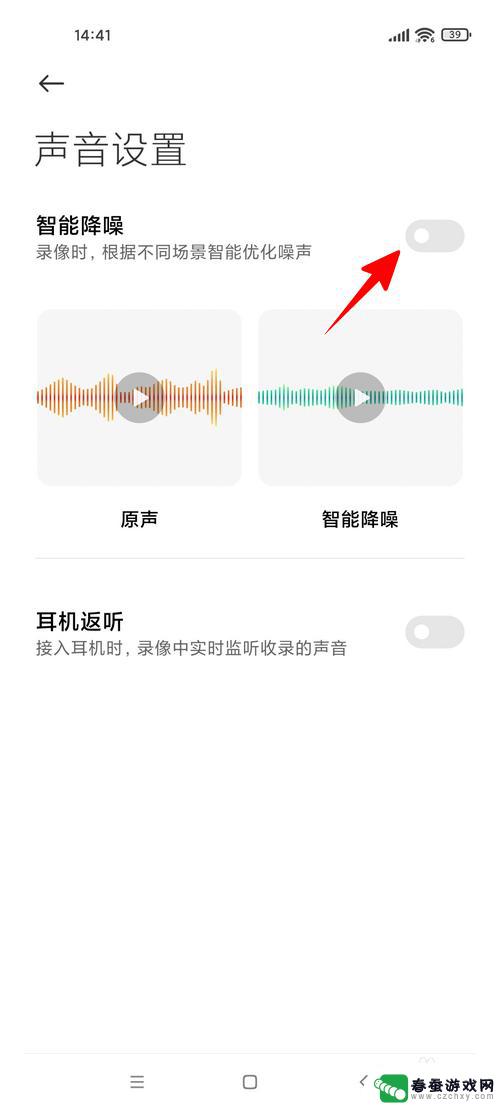
7.至此,一切就大功告成了。
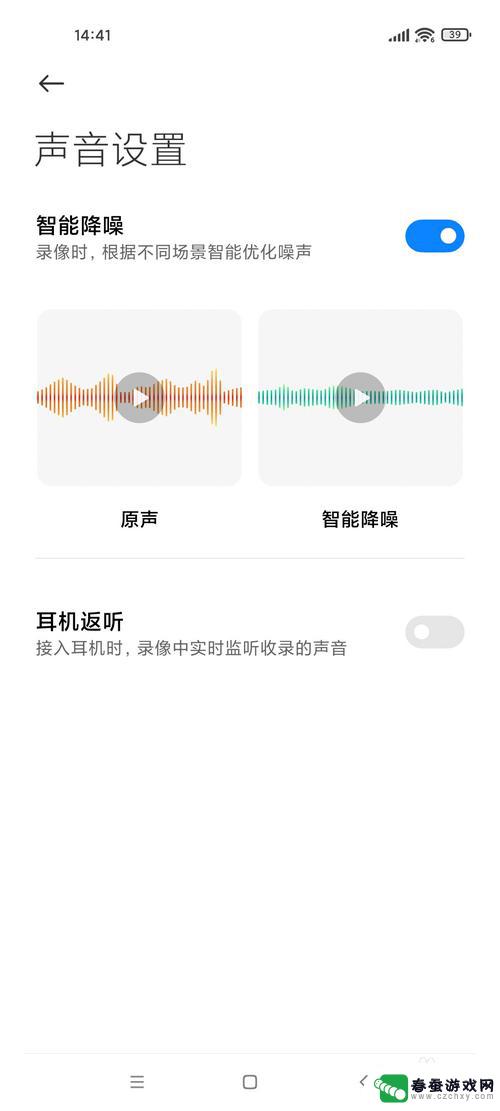
以上是关于如何打开小米手机降噪功能的全部内容,如果您遇到这种情况,可以按照以上方法解决,希望对大家有所帮助。
相关教程
-
 小米手机设置降温功能在哪里 小米手机怎么设置降温功能
小米手机设置降温功能在哪里 小米手机怎么设置降温功能小米手机在夏季高温天气下容易出现过热情况,为了保护手机电池和延长使用寿命,小米手机提供了降温功能,用户可以在设置界面中找到降温功能,并进行设置以降低手机温度。通过调节CPU频率...
2024-03-30 17:24
-
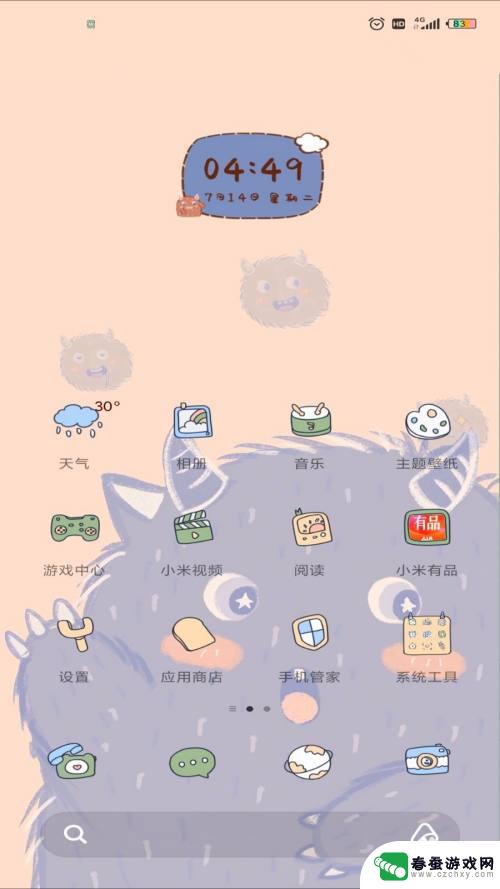 小米手机不能录屏怎么设置 小米手机录屏功能怎么开启
小米手机不能录屏怎么设置 小米手机录屏功能怎么开启小米手机一直备受用户青睐,不仅性价比高,功能也十分强大,有些小米手机却无法直接通过系统设置来录制屏幕,这让一些用户感到困惑。小米手机不能录屏怎么设置呢?虽然系统默认没有提供录屏...
2024-07-28 12:28
-
 手机散热风扇如何降噪 降低电脑散热风扇噪音的方法
手机散热风扇如何降噪 降低电脑散热风扇噪音的方法手机已经成为人们生活中必不可少的工具之一,随着手机功能的不断升级和使用频率的增加,手机散热问题也愈发突出。当手机在高负荷运行时,散热风扇的噪音常常令人感到困扰。该如何降低手机散...
2024-01-20 14:17
-
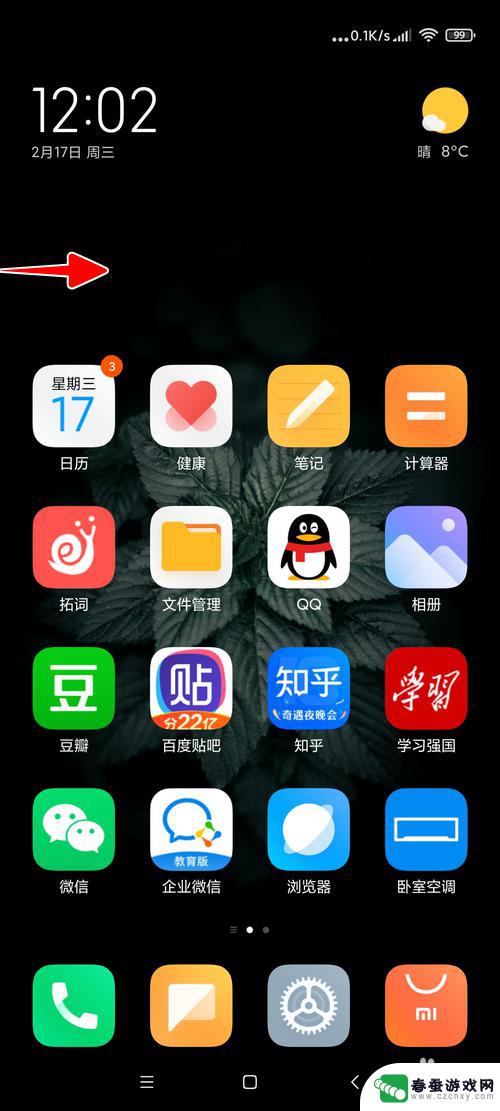 小米手机微信语音如何同步 小米手机微信通话录音功能如何开启
小米手机微信语音如何同步 小米手机微信通话录音功能如何开启随着科技的不断发展,手机已经成为人们生活中不可或缺的工具之一,小米手机作为一款性能强大的智能手机,其微信语音和通话录音功能备受用户青睐。许多用户在使用这些功能时可能会遇到一些问...
2024-09-04 13:22
-
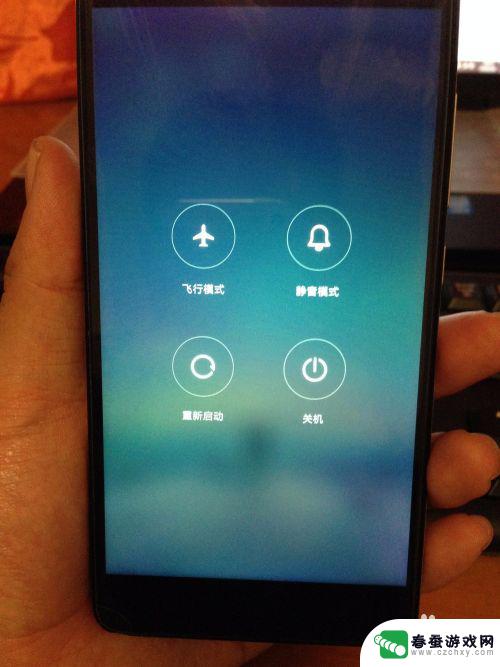 小米手机如何开启自动重启 小米手机如何强制重启
小米手机如何开启自动重启 小米手机如何强制重启小米手机作为一款备受欢迎的智能手机品牌,拥有众多实用的功能和设置,其中自动重启和强制重启是小米手机常用的功能之一。通过设置自动重启,可以让手机在特定时间自动重新启动,以保持系统...
2024-09-20 16:35
-
 小米手表怎么重启 小米WatchS2重启指南
小米手表怎么重启 小米WatchS2重启指南小米手表是目前市场上备受瞩目的智能手表之一,不仅具备了传统手表的功能,还融合了诸多智能科技,提供了更多便捷的使用体验,随着使用时间的增长,有时我们可能会遇到一些小问题,例如小米...
2024-01-02 10:19
-
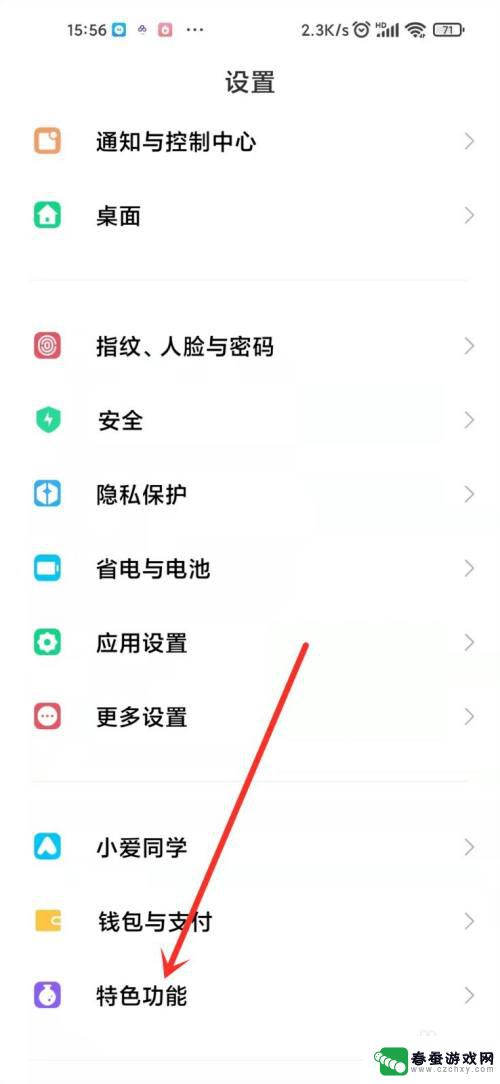 小米手机如何长按识图功能 小米手机如何开启图片识别功能
小米手机如何长按识图功能 小米手机如何开启图片识别功能小米手机的长按识图功能让用户在使用手机时更加便捷和智能,通过长按手机屏幕上的图片,用户可以快速识别图片中的物体或文字,为用户提供更多的信息和便利。同时小米手机还提供了开启图片识...
2024-07-11 08:24
-
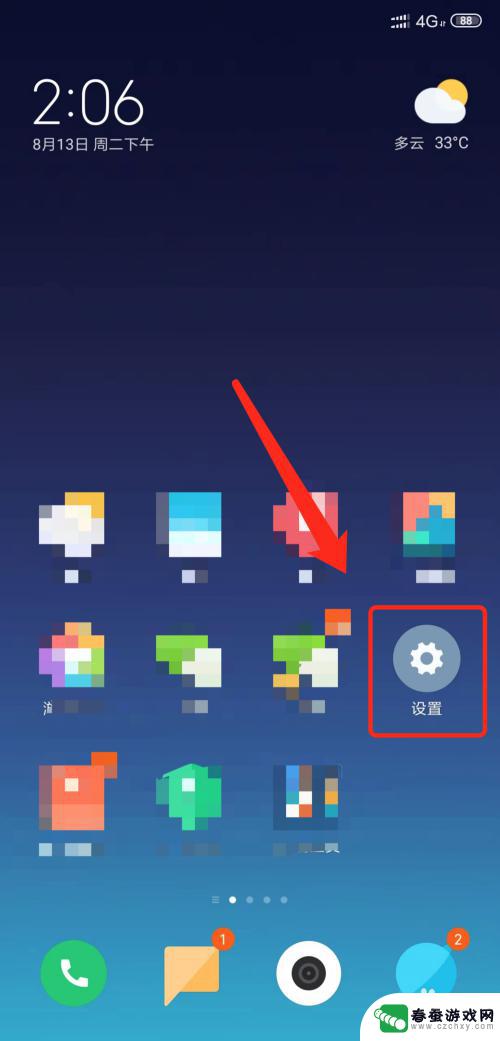 小米如何开手机分身 小米手机怎么开启应用分身
小米如何开手机分身 小米手机怎么开启应用分身小米手机近年来在手机分身功能上进行了不断的优化和升级,以满足用户对于隐私保护和数据安全的需求,开启小米手机的应用分身功能十分简单,用户只需进入设置界面,找到应用分身选项,然后选...
2024-08-28 14:16
-
 小米手机如何安装智能导航 小米手机如何开启北斗导航功能
小米手机如何安装智能导航 小米手机如何开启北斗导航功能在如今移动互联网时代,智能手机已经成为我们日常生活中不可或缺的工具之一,小米手机作为市场上颇受欢迎的品牌之一,其功能强大,操作简便备受用户青睐。其中智能导航功能更是为我们出行提...
2024-10-24 15:28
-
 小米手机定时开启飞行模式 小米手机怎样定时设置飞行模式
小米手机定时开启飞行模式 小米手机怎样定时设置飞行模式小米手机定时开启飞行模式功能为用户提供了更加便捷的使用体验,可以避免在睡眠或会议时间被电话打扰的尴尬情况,用户只需要在手机设置中打开定时开启飞行模式的选项,并设置好具体的时间段...
2024-04-10 08:25
热门教程
MORE+热门软件
MORE+-
 大便探测器最新版
大便探测器最新版
89.91M
-
 上海仁济医院手机端
上海仁济医院手机端
56.63M
-
 夏虫漫画最新版本
夏虫漫画最新版本
40.86M
-
 2024我的极光预报官方正版
2024我的极光预报官方正版
7.87M
-
 盛世法律安卓
盛世法律安卓
27.30MB
-
 有道口语大师2024安卓版
有道口语大师2024安卓版
49.21M
-
 mutefun无声乐趣最新版本
mutefun无声乐趣最新版本
21.36MB
-
 i工业园区手机版app
i工业园区手机版app
35.13M
-
 猪妖快手赞赞宝最新版
猪妖快手赞赞宝最新版
69.43M
-
 萌趣计算器app最新版
萌趣计算器app最新版
54MB